كيفية إصلاح مشكلة تضارب توقيع القرص في نظام التشغيل Windows 11/10
تعد أجهزة التخزين جزءًا مهمًا من نظام الكمبيوتر لحفظ ملفات البيانات ونقلها واستخراجها. للتمييز بين أجهزة التخزين على نظام الكمبيوتر الخاص بك ، يتم تمييز كل جهاز تخزين برقم فريد يسمى توقيع القرص(Disk Signature) لتحديد الهوية. يتم تخزين معرف القرص الفريد كجزء من سجل التمهيد الرئيسي (MBR)(Master Boot Record (MBR)) . تستخدم أنظمة التشغيل تواقيع القرص لتحديد وتمييز أجهزة تخزين البيانات المختلفة ومحركات الأقراص الثابتة في نظام الحوسبة للوصول إلى البيانات.
ما هو تصادم توقيع القرص
في الوقت الحاضر ، أصبح استنساخ القرص(Disk) ممارسة شائعة للترقية إلى محرك أقراص ثابت أكبر. يتم استنساخ محركات الأقراص لعمل نسخة مماثلة لاستخدام كل من النسخة المستنسخة ومحرك الأقراص الأصلي معًا. أيضًا ، يتم استخدام العديد من أدوات المحاكاة الافتراضية لمحاكاة محرك القرص الثابت الفعلي. يتم محاكاة محركات الأقراص الثابتة الفعلية لإنشاء محركات أقراص ثابتة افتراضية ، ويتم إنشاء العديد من نسخ الأجهزة الظاهرية باستخدام محركات الأقراص الثابتة الظاهرية الموجودة. (Virtual)نظرًا لأن هذه نسخ متطابقة ، فمن المحتمل أن تحتوي هذه النسخ على توقيعات قرص متطابقة. عند استخدام كلا القرصين لهما توقيعات متطابقة في نفس الوقت ، قد تواجه مشكلة تضارب توقيع القرص(Disk Signature Collision) .
يعد حدوث تضارب القرص أمرًا نادرًا حيث لا يسمح نظام Windows بتشغيل قرصين في نفس الوقت عندما يكون لديهم توقيع قرص مماثل. في إصدارات Windows الأقدم مثل XP و Windows Vista ، غالبًا ما يمر تضارب التوقيع دون أن يلاحظه أحد لأن نظام Windows سيحل تلقائيًا محل توقيع القرص الذي يبلغ عن تواقيع مكررة.
كيفية إصلاح Disk Signature Collision على Windows 11/10
ومع ذلك ، في حالة Windows 7 و Windows 8.1 و Windows 10 و Windows 11 ، يتم التعامل مع Disk Signature Collision بشكل مختلف. عندما يكون لدى جهازي تخزين توقيع قرص متطابق ، سيتم تشغيل محرك الأقراص الثانوي الذي ينشئ تضارب توقيع القرص في وضع عدم الاتصال ، ولا يمكن تركيبه للاستخدام حتى يتم إصلاح التصادم.
قد تواجه رسائل خطأ تضارب القرص التالية في Windows 11/10 .
- فشل تحديد التمهيد نظرًا لتعذر الوصول إلى جهاز مطلوب(The boot selection failed because a required device is inaccessible)
- القرص غير متصل بالإنترنت بسبب وجود تضارب في التوقيع(The disk is offline because it has a signature collision)
- هذا القرص غير متصل بالإنترنت لأنه يحتوي على تضارب توقيع مع قرص آخر متصل.(This disk is offline because it has a signature collision with another disk that is online.)
لإصلاح مشكلة تضارب القرص ، يمكنك الاستفادة من الأداة المساعدة لسطر الأوامر المسماة diskpart في Windows PowerShell أو موجه الأوامر(Command Prompt) لعرض التوقيع وتغييره ، أو يمكنك الاستفادة من سجل التمهيد الرئيسي(Master Boot Record) في سجل Windows(Windows Registry) . يمكنك أيضًا الاستفادة من Windows Disk Management Utility لتغيير التوقيع.
سنشرح بعد ذلك كيفية إصلاح مشكلة تضارب توقيع القرص(Disk Signature Collision) .
قم بتغيير توقيع(Change Disk Signature) القرص باستخدام Disk Managment Utility
افتح تشغيل(Run) واكتب diskmgmt.msc. انقر فوق موافق(Ok) لفتح إدارة الأقراص.
انقر بزر الماوس الأيمن(Right-click) على القرص الذي تم تمييزه على أنه غير متصل( Offline) أو مفقود. (Missing. )
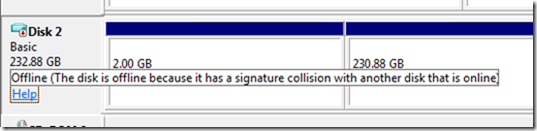
حدد الأمر عبر الإنترنت(Online) من القائمة المنسدلة.
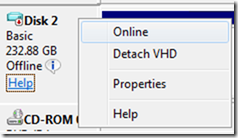
عند تحديد الخيار عبر الإنترنت(Online) ، سيقوم Windows بإنشاء توقيع قرص جديد.
(Change Disk)تغيير توقيع القرص باستخدام Diskpart
افتح موجه الأوامر(Command Prompt) وقم بتشغيل كمسؤول. (Run as Administrator. )اكتب الأمر Diskpart لفتح Diskpart واضغط على Enter.
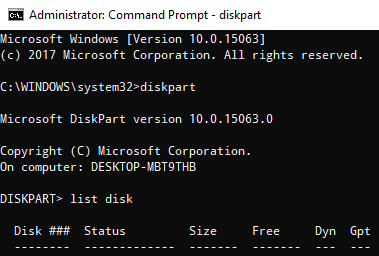
اكتب الأمر التالي لعرض جميع الأقراص المتوفرة على النظام:
list disk
لاحظ الآن رقم القرص المشكل بالحالة غير متصل(Offline) من القائمة واكتب الأمر التالي - حيث x هو القرص غير المتصل - لتحديد القرص غير المتصل:
Select disk x
على سبيل المثال ، إذا قمت بكتابة الأمر ، حدد القرص 1 ،(select disk 1,) فسيعرض موجه الأوامر الرسالة حيث أن القرص 1 هو الآن القرص المحدد.( Disk 1 is now the selected disk.)
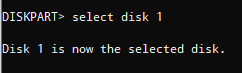
اكتب هذا الأمر لعرض توقيع القرص:
Uniqueid disk

لتغيير توقيع القرص وتعيين القرص عبر الإنترنت ، اكتب الأمر unique disk ID= ( توقيع جديد(New) ) حيث ( توقيع جديد(New) ) هو المعرف الجديد بالنظام الست عشري.
على سبيل المثال ، يمكنك تعيين المعرف الجديد uniqueid disk ID= 1456ACBD .
إذا أعطيت معرف التنسيق الخاطئ ، فستعرض المطالبة الخطأ:
The specified identifier is not in the correct format. Type the identifier in the correct format: in hexadecimal form for an MBR disk or as a GUID for a GPT disk.
بمجرد الانتهاء من ذلك ، سيكون القرص متصلاً بالإنترنت. أعد تشغيل النظام.
مشكلة مماثلة(Similar issue) : القرص غير متصل بسبب السياسة التي حددها المسؤول(The disk is offline because of policy set by an administrator) .
هذا كل شئ.(That’s all.)
Related posts
كيفية تبديل محركات الأقراص الصلبة في Windows 10 مع Hot Swap
أفضل برنامج Hard Drive encryption ل Windows 10
كيفية تحويل MBR إلى GPT بدون Data Loss في Windows 11/10
كيفية التحقق من Hard Disk Health في Windows 10 باستخدام WMIC
كيفية تحويل Basic Disk إلى Dynamic Disk في Windows 10
Set Hard Disk Timeout باستخدام خط PowerCFG command في Windows 10
Increase Hard Drive speed & Improve performance في Windows 10
كيفية إصلاح Disk Write Error على Steam في Windows 11/10
لا يمكن قراءة من source file or disk أثناء النسخ في Windows 11/10
Xinorbis هو مجاني Hard Disk، Folder and Storage Analyzer ل Windows 10
كيفية إنشاء Virtual Hard Disk على Windows 10
كيفية إصلاح Start PXE عبر IPv4 في Windows 11/10
Make Disk Cleanup Tool حذف جميع الملفات المؤقتة في Windows10
كيفية إعادة التقسيم محرك أقراص ثابت في Windows 10 دون محو البيانات
كيفية إصلاح أخطاء Kernel32.dll في Windows 10
Fix Error 1962، لا يوجد نظام تشغيل موجود على أجهزة الكمبيوتر Windows 10
كيفية التحقق مما إذا كان Disk يستخدم GPT or MBR Partition في Windows 10
Space error Fix غير موزعة على USB drive or SD card في Windows 10
خطأ في Fix amd_ags_x64.dll مفقود في Windows 11/10
حدث خطأ في تطبيق سمات الملف في Windows 10
